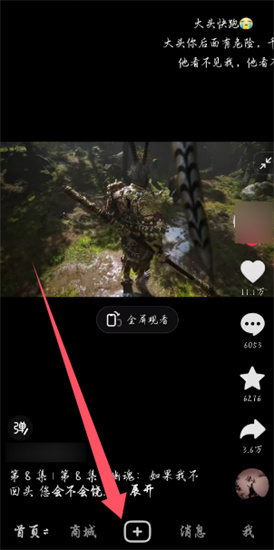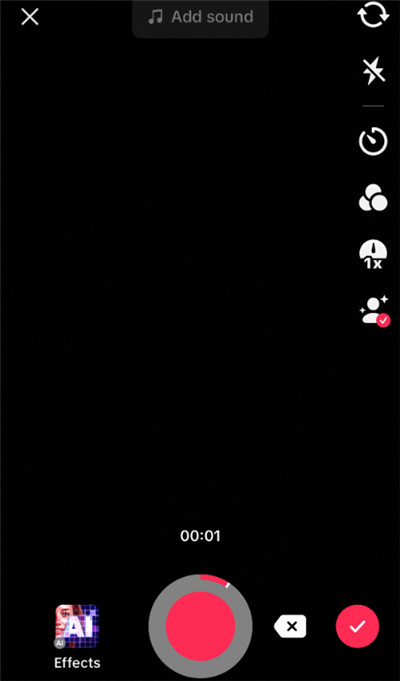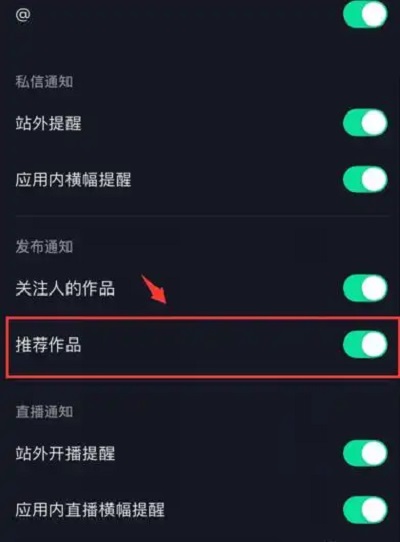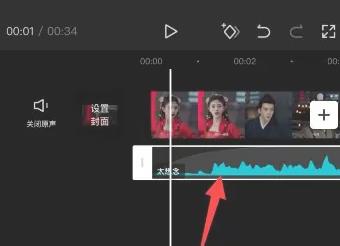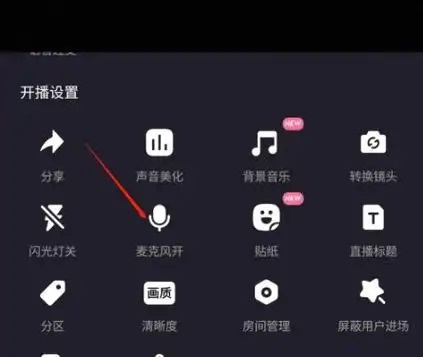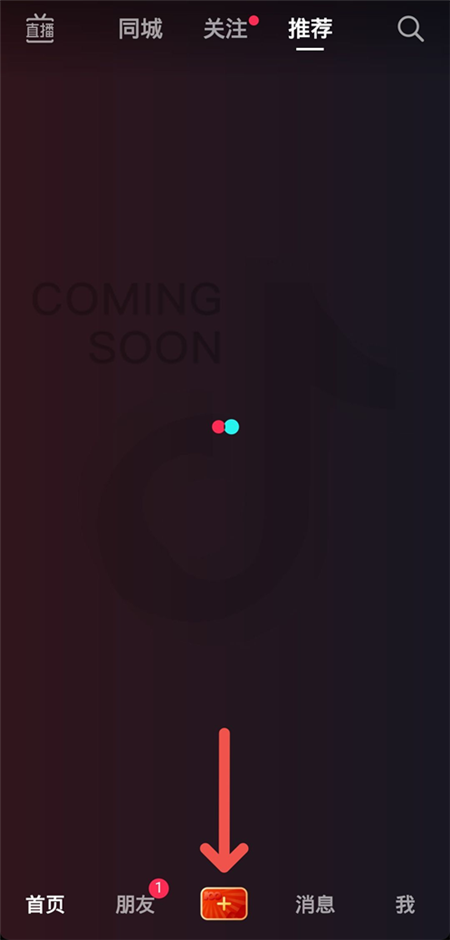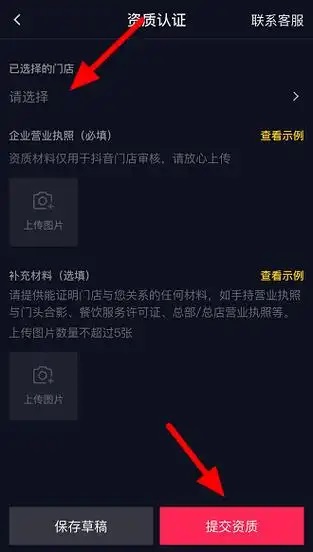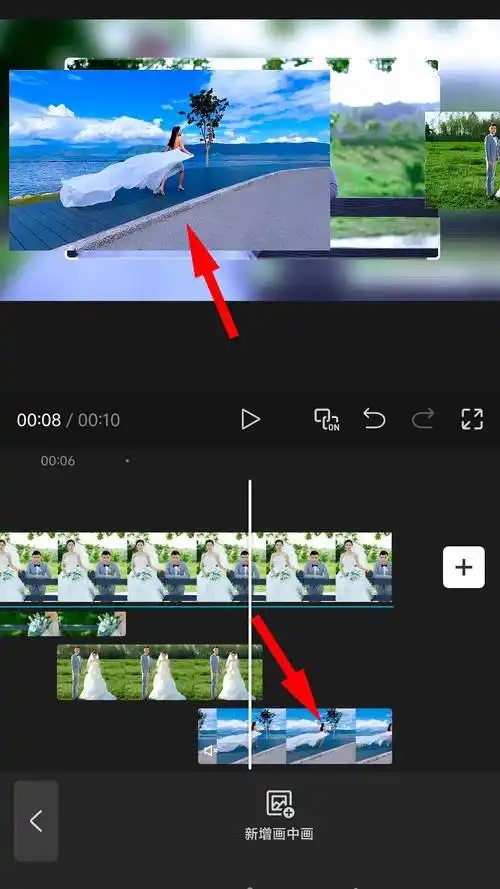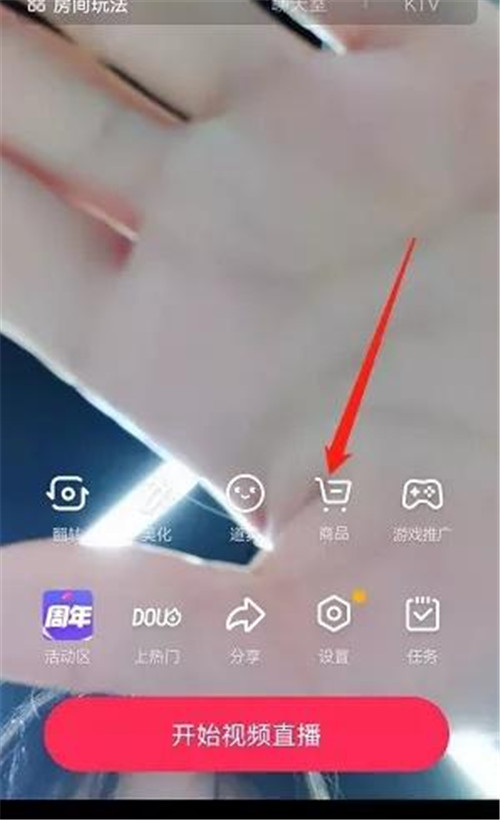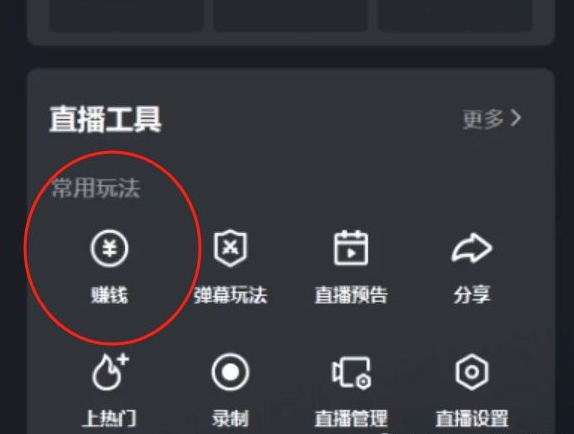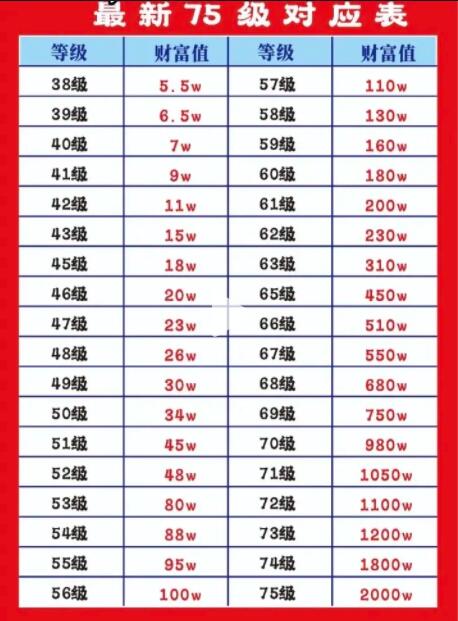剪映专业版如何制作视频逐渐缩小的效果 九点一步到位的操作教学
来源:抖媒推
2025-09-16 14:11
剪映除了大家熟知的pc手机端的版本,剪映还有专门电脑专业版可以对更专业的操作来进行设置特效的。对于最近爆火的视频逐渐缩小的效果,我们要怎么做才能知道剪映专业版如何制作视频逐渐缩小的效果呢?
剪映专业版如何制作视频逐渐缩小的效果
1、打开剪映专业版,点击【导入素材】。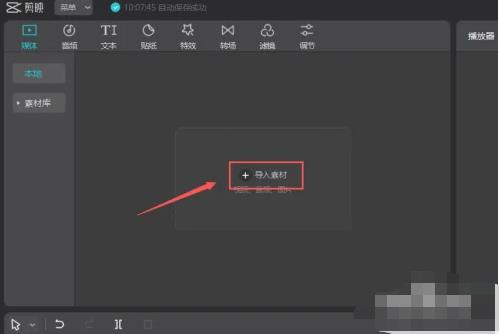
2、将素材导入后,拖拽到时间轨道中。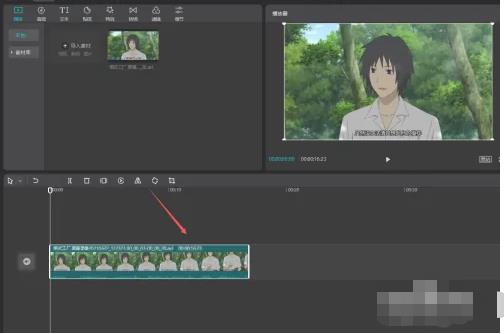
3、鼠标单击视频素材。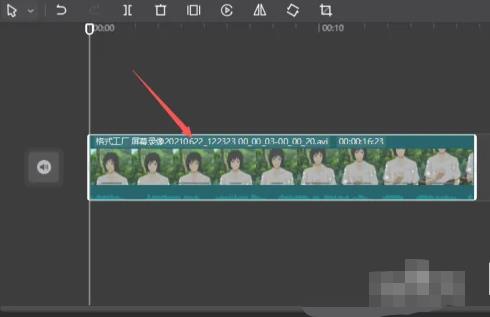
4、点击页面右上角的【动画】选项。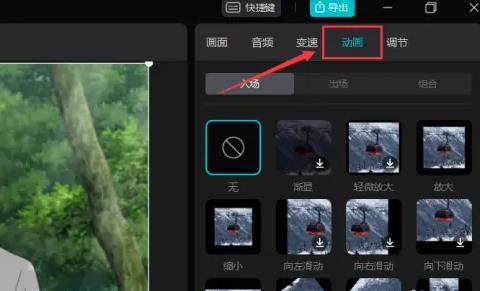
5、切换到【出场】页面。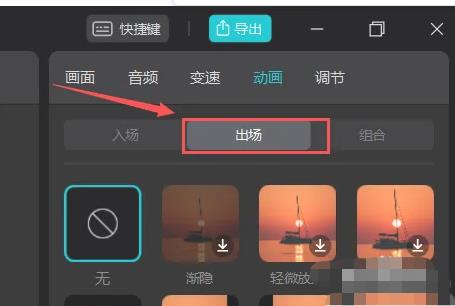
6、在【出场】页面中找到【缩小】。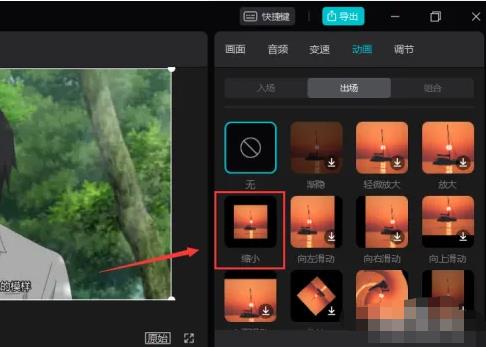
7、可以看到此时视频轨道的末尾出现了一个箭头的标识。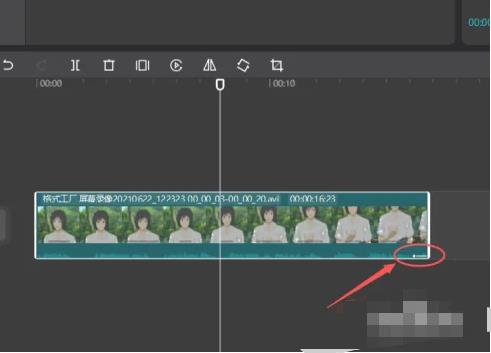
8、调整动画播放的时长。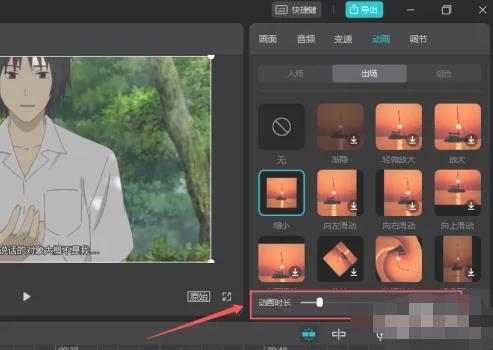
9、视频逐渐缩小的效果就制作好了。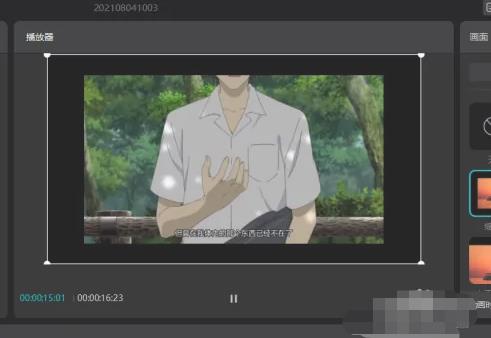
只要根据小编所讲述的相关的操作进行套用就能呈现出来视频逐渐缩小的效果,对于怎么使用就要作为创作的你要怎么使用这个特效了。